Windows PE をベースとした起動ディスクを作成したら文字化け!!!

とあるアプリケーション経由で、Windows PE をベースとした起動ディスク(USBメモリ)を作成したのですが、そのUSBメモリから起動すると、どうしても文字化けしてしまう、という問題に遭遇してしまいましたので、それを解決した時の備忘録。
とあるアプリケーションとは、『Paragon Hard Disk Manager 17 Professional』というソフトをです。こちらは、HDD、SSDの、バックアップ・復元・パーティション操作・コピー・抹消などいろいろ機能があるのですが、私は主に、Windowsのシステムドライブを、まるっと複製(バックアップ)する用途で使用しています。
『Paragon Hard Disk Manager 17 Professional』アプリケーション経由で、作成した起動ディスクを使用すると、Windowsを起動しなくても、WindowsをインストールしているHDD、SSDを複製することが出来るので、とても便利です。このアプリケーションの使用方法、感想は別記事でご紹介していますので、ぜひ。
文字化け 症状
Windows PE をベースとしたUSBメモリから起動すると下記のように文字化けが、発生してしまいました。

ちなみにこちらが正常時。
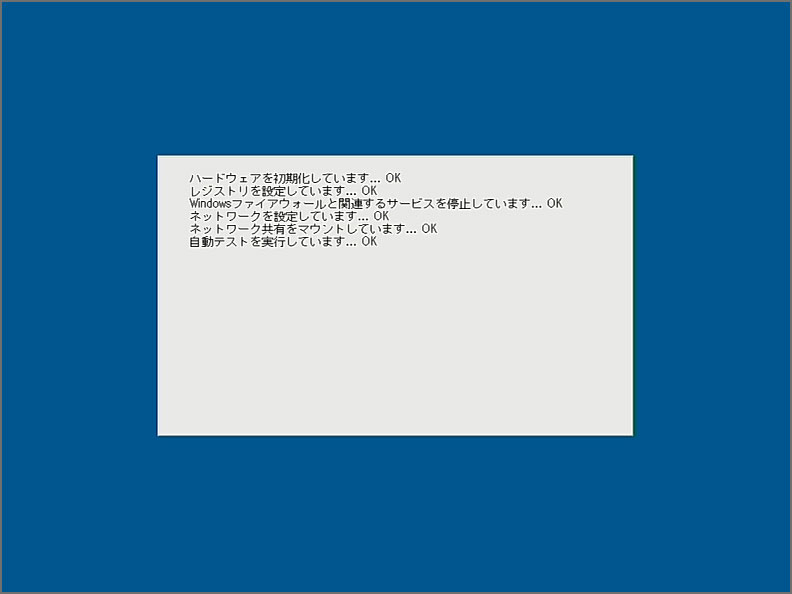
起動後の文字化け。
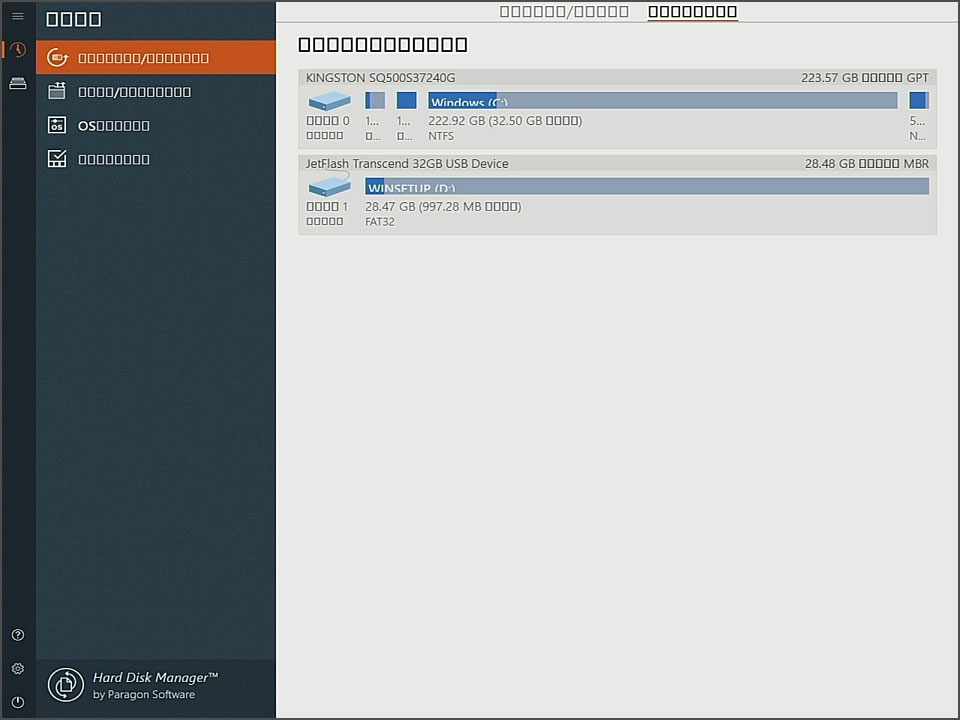
正常時は、こちら。
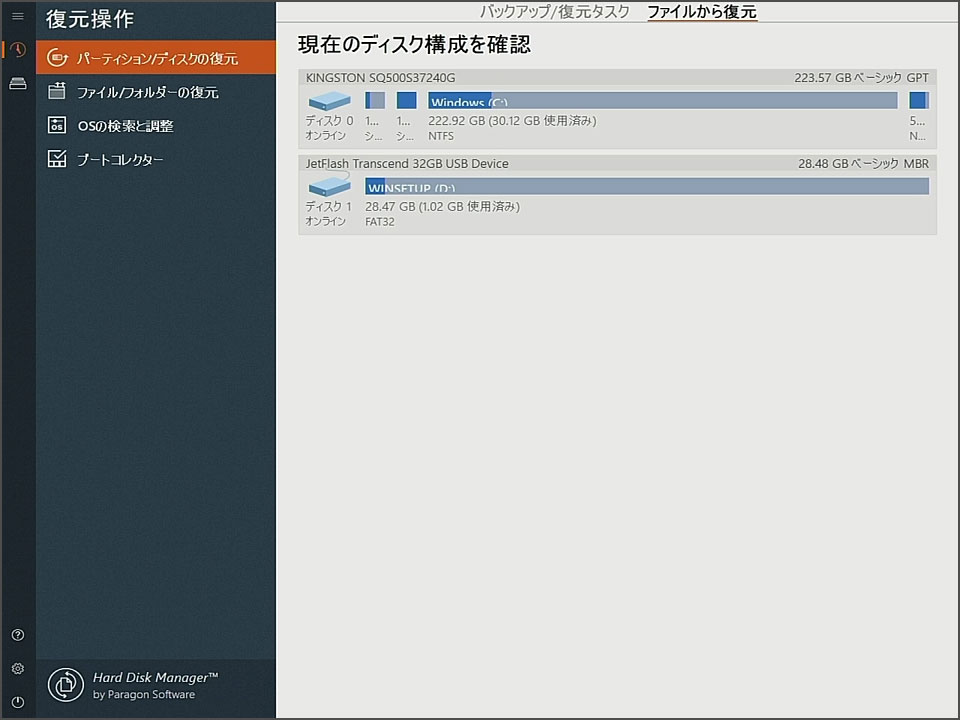
結論
結論は、ユーザー名が日本語だったからです。
私は、基本Windows10はローカルアカウントで運用しているのですが、一時期ユーザー名を日本語で作成する事に、はまっていた時期があり、それが原因で、今回の文字化けにつながってしまいました。
ユーザー名が日本語で、起動ディスク(USBメモリ、DVDどちらとも)を作成すると、文字化けになってしまいます。
※あくまで、私の環境で、 『Paragon Hard Disk Manager 17 Professional』用の起動ディスクを作成した時の話です。環境等、いろいろな要因があると思いますので、参考程度に。
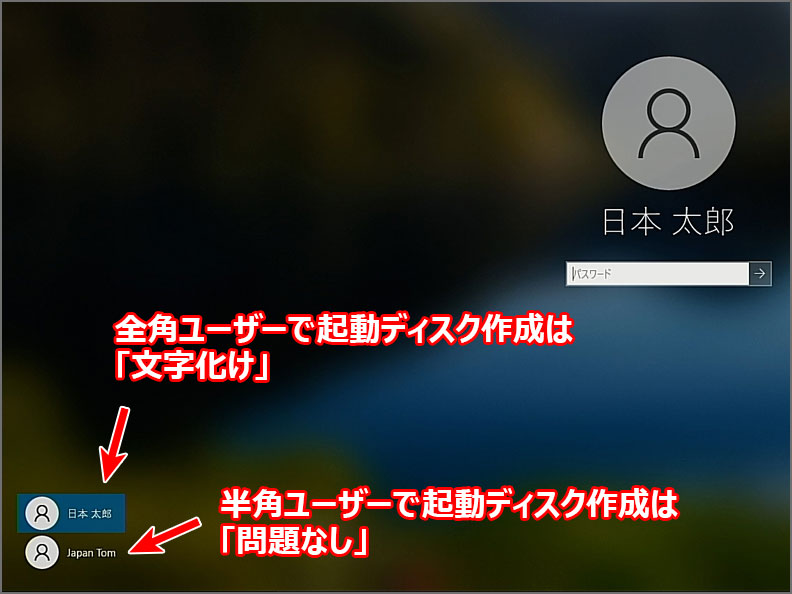
対応策 ローカルアカウントを追加
新規ローカルアカウントを、半角文字で作成(追加)し、そのユーザーで起動ディスクを作成すると問題なく作成ができます。
ローカルアカウントの追加方法は、こちら(サイト内リンク)で詳しく説明していますので、ぜひ。
注意:ちなみに『ユーザー名の変更』により半角のユーザー名に変更しても、文字化けは解消されないのでご注意ください。
『コントロールパネル』 → 『ユーザー アカウント』 → 『アカウント名の変更』より、アカウント名の変更は可能ですが、これは表面上(見た目)だけの変更でWindows内部的には変わってない(おそらく)ので、今回の『文字化け』に関しては解消されません。
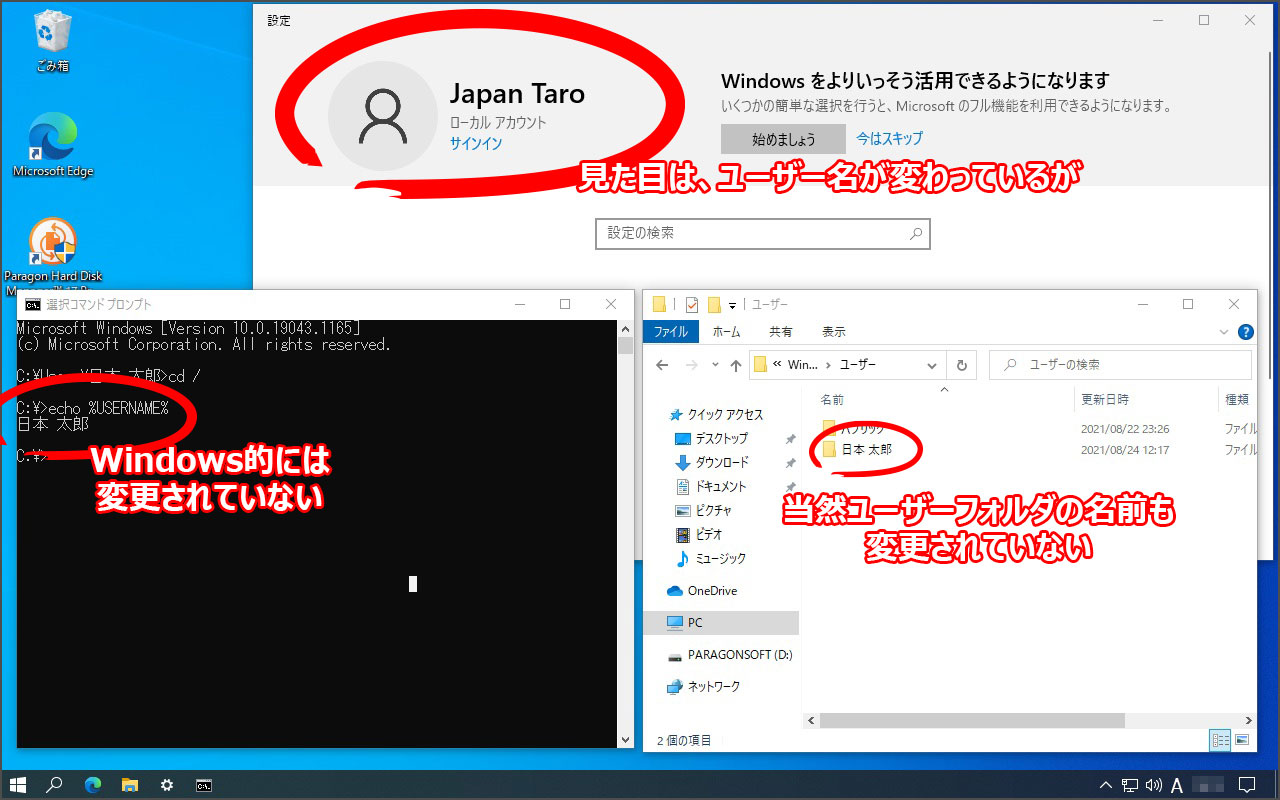
まとめ
今回は、アプリケーション『Paragon Hard Disk Manager 17 Professional』上で、Windows PE をベースにした起動ディスクを作成した時に、その起動ディスクより起動したら、文字化けだった件でした。
単純に、ユーザー名が影響するんですね。という、とても驚きでした。実は、これにたどり着くまでに、Windows10の再インストール、『Paragon Hard Disk Manager 17 Professional』の再インストール、違うUSBメモリを試すために新規購入、DVD起動ディスクを作成するためにDVD購入、違うPCで試す(これはユーザー名が半角文字だったため問題なく作成できました。)、など時間かかりました。最終的には、粘り勝ちといったところでしょうか。
というか、『ユーザー名に日本語使うなよ』という強い教訓でした。




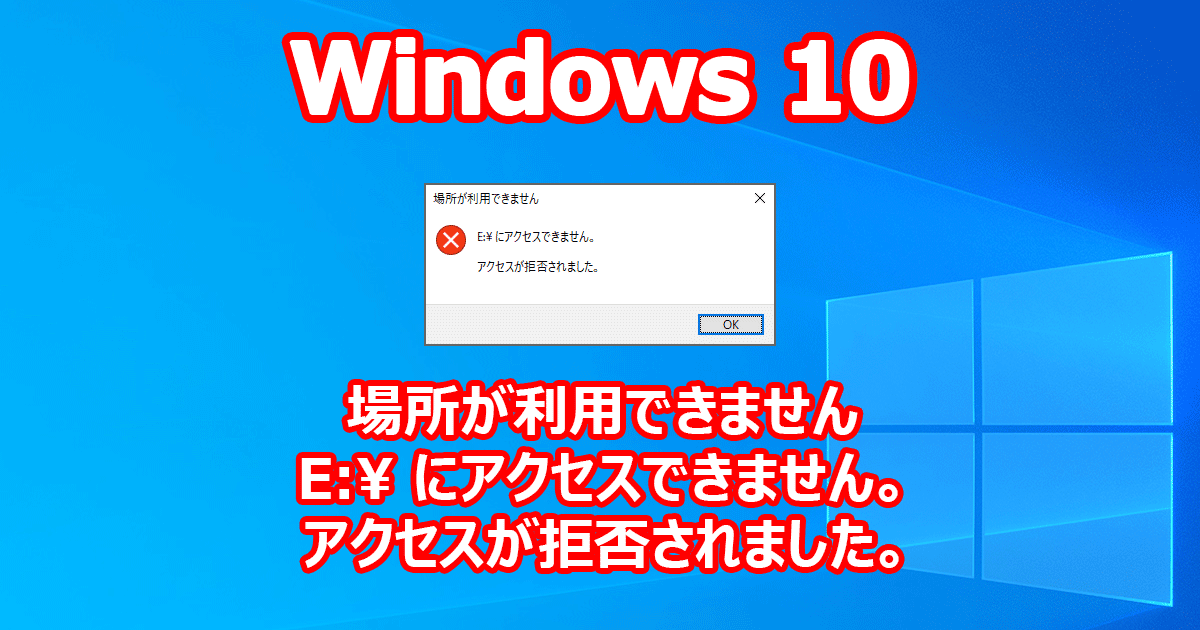
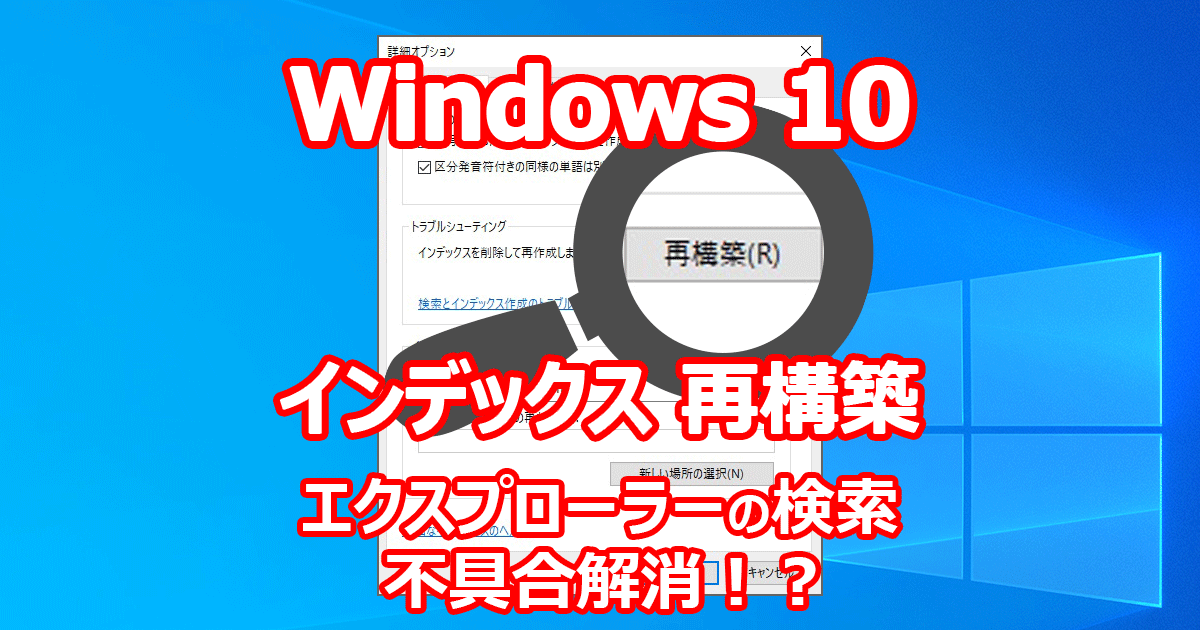

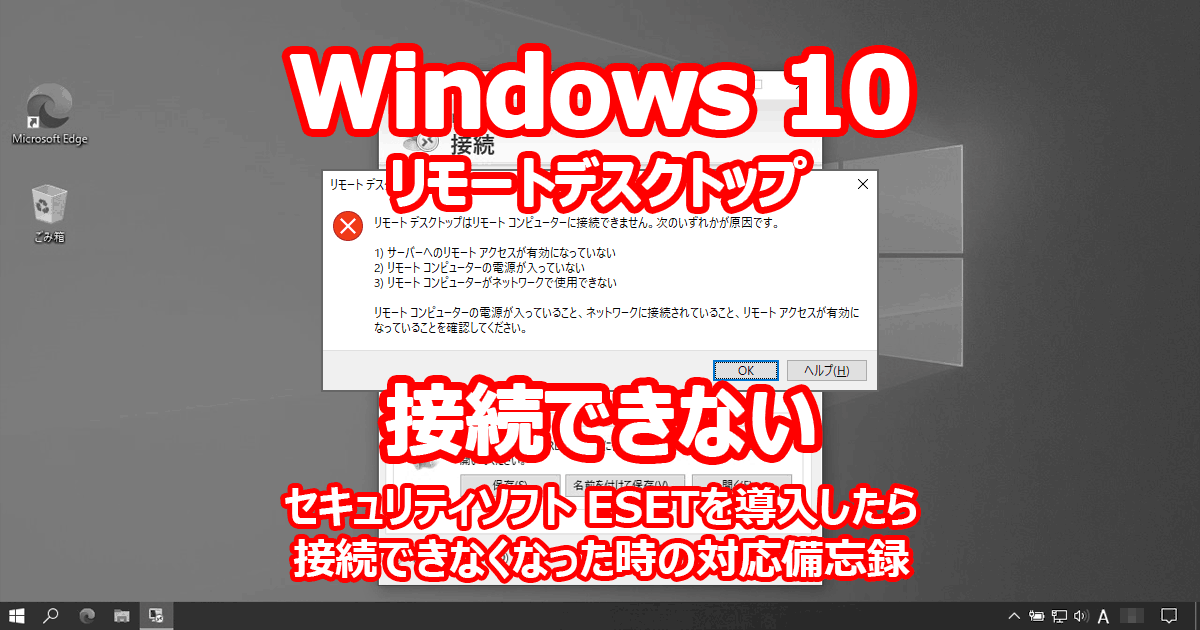






ディスカッション
コメント一覧
まだ、コメントがありません